Chaque fichier multimédia et application que vous achetez chez Apple est identifié en permanence avec l’identifiant Apple utilisé pour son achat d’origine. Vous devrez autoriser un ordinateur la première fois que vous lisez une chanson ou une vidéo portant un identifiant Apple que votre ordinateur n’a jamais utilisé auparavant. Lorsque vous voyez une demande d’autorisation, examinez attentivement l’identifiant Apple affiché et tapez le mot de passe correct associé à cet identifiant Apple. Il peut être différent de votre identifiant Apple habituel si l’article a été acheté avec un autre compte.
Réfléchissez à deux fois avant de partager des applications, des chansons ou des médias avec d’autres personnes. Vous enfreignez peut-être des contrats de licence (et la loi), et vos achats peuvent être facilement retracés jusqu’à vous. Une chanson ou une vidéo achetée ne peut être lue que sur un maximum de 5 ordinateurs et 10 appareils iOS. Les applications peuvent être utilisées avec plus d’appareils, mais la licence stipule qu’elles doivent toutes être sous votre contrôle. Les utilisateurs ont besoin de votre mot de passe Apple ID pour mettre à jour les applications, soyez donc très prudent si vous partagez ce mot de passe. Et chaque ordinateur ou appareil peut être autorisé pour 5 identifiants Apple à la fois.
Affichage de votre historique d’achats Apple
Que vous fassiez des achats sur iTunes, l’App Store ou sur un iPhone, iPad ou iPod touch, vous pouvez vérifier tous vos achats et modifier les options de paiement dans iTunes.
- Ouvrez iTunes et cliquez sur le menu Compte. Si vous êtes connecté, vous verrez votre compte courant ici.
- Choisissez Connexion. Si vous êtes déjà connecté à un compte et que vous souhaitez consulter un autre compte, déconnectez-vous ici, puis connectez-vous.
- Saisissez un identifiant Apple et un mot de passe et connectez-vous.
- Affichez votre enregistrement d’identifiant Apple.
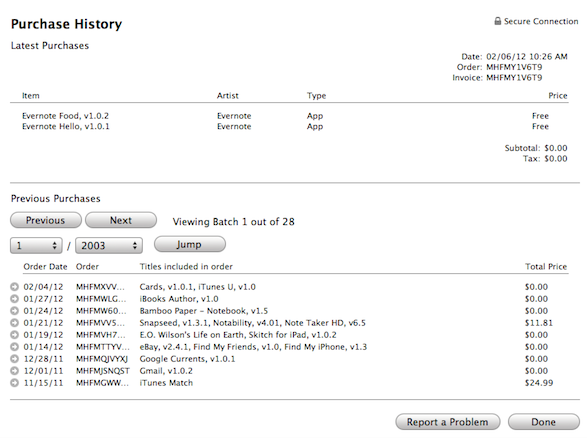
- Voir une liste chronologique des achats. Après Avoir Consulté Mon Identifiant Apple, cliquez sur Voir tout en face de L’Historique des achats. Utilisez les boutons Précédent, Suivant ou Saut pour voir tous les achats effectués avec cet identifiant Apple (pas seulement les achats iTunes).
- Modifiez les informations de paiement ou supprimez une carte de crédit. Après Avoir affiché Mon identifiant Apple, cliquez sur Modifier en face de votre type de paiement. Changez de carte de crédit ou retirez une carte pour éviter de futurs achats. (Vous pouvez ajouter une carte plus tard à partir d’iTunes ou de l’App Store sur n’importe quel ordinateur ou appareil.)
- Pour savoir quel identifiant Apple a été utilisé pour un élément iTunes, ouvrez iTunes et recherchez l’élément. Vous devrez peut-être cliquer sur Films, Applications ou autres médias dans le menu contextuel. Sélectionnez maintenant l’élément, cliquez sur le menu Fichier et choisissez Obtenir des informations, puis cliquez sur l’onglet Résumé. Vous verrez le nom de l’acheteur, son identifiant Apple et sa date d’achat.
En savoir plus sur les supports graphiques &.